Kako odstraniti način samo za branje s bliskovnim pogonom

- 1907
- 85
- Ralph Price IV
Kakšen način je to?
Dragi prijatelji, danes bomo govorili o tem, kako narediti bliskovni pogon samo za branje in odstranjevanje tega načina. Najprej pa seveda narišemo malo teoretično znanje, ki bo pomagalo odgovoriti na drugo vprašanje: Zakaj potrebujemo podobno funkcijo? Dejstvo je, da mnogi uporabniki pogosto padejo v nerodne situacije, ko na primer potrebujejo, da odstranijo način "edinega branja". In neresnično poskušajo najti odgovor na to vprašanje, vendar ne bodo pozorni na dejstvo, da lahko takšne priložnosti pridejo koristne.

Iz tega pregleda boste zagotovo vedeli, kako odstraniti način "edinega branja" iz bliskovnega pogona
Dejansko občasno ne opažamo, da imajo nekatere nenadne težave nekatere lastnosti. Pomislite: Ker tak način obstaja, potem verjetno ima namen, ker ljudje včasih uporabljajo BV. Od tu se pripravi vprašanje: ali lahko pride v poštev? Tukaj, da nanj natančno odgovorite, morate o tej funkciji spoznati, malo razmisliti in se nato odločiti. Zato začnemo z določenim teoretičnim delom.
Torej, način "branja" predlaga, da vzpostavite omejitev nekaterih dejanj z bliskovnim pogonom. Pravzaprav so možnosti z vključeno možnostjo razumljive iz imena: pravico imate samo za ogled datotek v uveljavljenem mediju informacij. Se pravi, tam ne bo mogoče prenesti novih in izbrisati obstoječe.
Zakaj bi bilo morda potrebno? Če na primer daste bliskovito pogon s fotografijami prijatelju ali dekletu, vendar se bojite, da lahko slučajno ali nekako odstranijo sliko od tam. Potem je omejitev, o kateri govorimo danes. Samo če se ne jezijo in ga ne oblikujejo. Še ena zelo pomembna točka: Takšna omejitev lahko včasih prihrani vaš bliskovni pogon USB pred snemanjem virusnih programov na njem, saj je dostop do zapisa zaprt.
Razlogi za videz
Seveda ta način ni vedno nameščen sam. Zagotovo ste opazili, da se lahko zdi popolnoma nepričakovano. Najverjetneje zato zdaj poskušate odstraniti samo branje iz bliskovnih pogonov. Poglejmo razloge za pojav tega učinka, da preprečimo težavo v prihodnosti:
- Najbolj priljubljen razlog je napad virusov. Če se je ena od zlonamernih kod podala v sistem Flash Drive, je možno, da je opravil manipulacije z napravo za shranjevanje informacij in poškodoval določene sektorje. Obstajajo posebni virusi, ki se posebej ukvarjajo s to nalogo - namestitev omejitev za snemanje.
- Nihče ni preklical ročne namestitve. Nekateri bliskovni pogoni imajo stikala (pogosto z napisom: "Hold"), ki služijo tudi za takšno funkcijo.
- Okvara strojne opreme, ki se je pojavila po nepravilnem delovanju USB Flash ali microSD, drugih kartic. In konkretno lahko navedete en primer: Po zaključku uporabe nosilca bliskavice ga preprosto izvlečete iz USB ali vrat za SD-kartice. To pomeni, da je ignoriranje "varnega pridobivanja naprave" skoraj neposredna pot do problema zaklepanja snemanja.

Če želite pravilno odstraniti bliskovni pogon USB, morate klikniti ustrezen gumb
Kako vklopiti?
Torej, če je bilo nenadoma za branje narediti bliskovni pogon, si oglejmo dva načina, ki bosta pomagala pri tem:
- Najlažja je uporaba že označenega stikala, ki se nahaja na ohišju samega bliskovnega pogona. Če ga nimate, lahko takoj premaknete na drugo metodo. V nasprotnem primeru ga preprosto prestavite v aktivni položaj ročno.

Način lahko vklopite samo za branje na bliskovni pogon s stikalom
- Druga metoda - napravo priključite z računalnikom ali prenosnikom z ustreznim vhodom. Pojdite na "moj računalnik" in kliknite z desnim gumbom miške na ikoni povezane naprave. Izberite element "Lastnosti" v želeni mapi, v oknu, ki se prikaže, namestite preverjanje v bližini napisa: "samo za branje". Kliknite »Uporabi« ali v redu, zaprite okno. Pripravljen! Toda tako lahko zapis prepovedujete samo za določeno mapo, ne pa tudi za celoten bliskovni pogon.
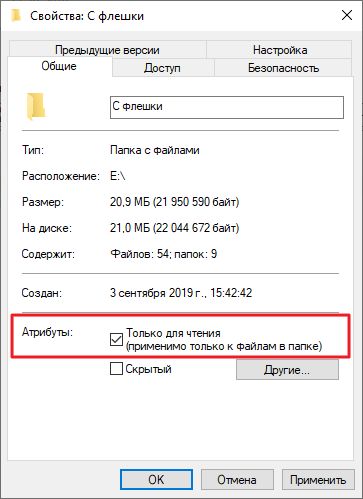
Drugi način povezovanja načina "odčitavanje" je, da v bližini ustreznega napisa postavite preverjanje
Kako ga odstraniti?
Če to funkcijo enostavno vklopite, bo sprememba bliskovnega pogona "samo za branje" nekoliko težje. Vredno je reči, da je vse odvisno od narave videza. Zato bomo prešli od najbolj neškodljivih razlogov do nesrečnega dela virusov. Če vam katera koli metoda ne pomaga, pojdite na naslednjo točko. GO:
- Torej, najprej bomo poskusili prenesti stikalo, o katerem smo govorili v prvem odstavku prejšnjega navodila, v pasivnem položaju. Logično je, da ga preprosto premaknete iz že stoječega mesta, saj ne deluje. Nato poskusite znova izvesti potrebne operacije.
- Pojdite na "moj računalnik", kliknite miško na povezanem bliskovnem pogonu in kliknite "Lastnosti". V oknu, ki se prikaže, odstranite polje iz točke "samo za branje". Kliknite »Uporabi« ali v redu in zaprite okno.
- Napravo skenirajte s protivirusnim programom za škodljive kode. Po potrebi se prepričajte, da opravite popolno čiščenje in nato opravite drugo skeniranje. Šele po tem lahko poskusite znova zabeležiti podatke.
- Če to ni pomagalo, uporabite pomoč ukazne vrstice, ki jo morate odpreti v imenu skrbnika. Upoštevajte, da morate po vnosu vsake kode pritiskati tipko ENTER. Vnesite diskpart in nato naštejte disk. Prikaže se seznam naprav, kjer morate določiti serijsko številko vašega bliskovnega pogona. Če je na primer prvi, nato vnesite naslednji ukaz Select Disk 1 (če je vaš bliskovni pogon USB drugi, potem napišemo dva in tako naprej). Nato napišemo to kodo: Atributi disk očistite. Ta metoda vam omogoča, da ponastavite atribut "branje" in bliskovni pogon se bo posnel.
- Kliknite kombinacijo tipk Windows + R, vnesite ukaz gpedit.MSC in pritisnite tipko Enter. Torej se bo odprl urednik lokalne skupinske politike. V levem bloku morate izbrati zavihek "Računalniška konfiguracija", nato "Administrativne predloge", "sistem" in "dostop do odstranljivih naprav". Ko pritisnete levi gumb miške na zadnjem zavihku, se bo seznam prikazal na desni, kjer boste morali najti "Odstranjevanje diskov: prepoved branje". Če obstaja stanje "Turn -Out", kliknite tam z dvojnim klikom z levim gumbom miške. V oknu Pop -up bo treba spremeniti parametre v "odklop", kliknite V redu, zaprite Windows.
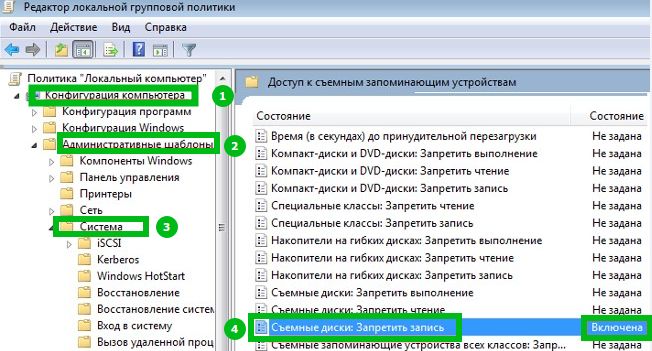
Način lahko izklopite tudi s preprosto spremembo parametrov
- V ekstremnih primerih lahko poskusite prenesti podatke v računalnik ali prenosnik, nato pa oblikujte bliskovni pogon. Če ne morete kopirati informacij iz naprave, vendar ne morete izgubiti podatkov, potem poskusite se obrniti na spletno mesto proizvajalca vašega bliskovnega pogona za specializirano programsko opremo. Zelo pogosto pomagajo rešiti nekatere težave. Tudi na nekaterih spletnih mestih so kontaktne podatke o tehnični podpori, ki lahko pomagajo rešiti tudi vašo težavo. Lahko greste tudi v servisni center svojega mesta ali pokličete mojstra doma, če ni dovolj za vaše prednosti.
Za transcend Flash pogone
Ti bliskovni pogoni morda ne bodo podlegli dejanjem, ki zlahka ozdravijo naprave drugih proizvajalcev. Vendar je to stanje in na spletni strani Transcend-Info.Com najdete poseben pripomoček. Če želite to narediti, vnesite obnovitev v iskalni okni in takoj si oglejte seznam dveh takšnih programov hkrati. Tisti, ki se imenuje JetFlash Online Recovery, vam bo zagotovo pomagal. Ga je treba prenesti in zagnati, in najdene težave so običajno popravljene.
Zaključek
Spoštovani bralci, danes smo analizirali vsa vprašanja v zvezi z "samo branjem" flash Drive: kako ga narediti in odstraniti, zakaj se lahko pojavi. Če z bliskovnim pogonom ne bi mogli storiti ničesar, lahko uporabite zanimiv nasvet. Primerne je za ljudi, ki imajo na mediju informacij fotografije, videoposnetke in dokumente.
- Fotografije je mogoče individualno odpreti in fotografirati zaslon. Naj bodo te izvirne fotografije ali slike, vendar bodo vsaj v tej obliki celoten in nepoškodovani. Kot pravijo, je vse bolje kot nič.
- Video je mogoče shraniti tudi na podoben način. Če želite to narediti, boste morali namestiti dodatno programsko opremo za zajem videov z zaslona računalnika ali prenosnika.
- Če imate na primer besedni dokument, lahko poskusite kopirati njegovo besedilo in ga vstaviti v novo datoteko na namizju. Če so majhni, jih lahko spet dobite.
Upamo, da ste lahko rešili svojo težavo in si tudi sami zbrali dodatne koristne informacije, kar bo koristilo v prihodnosti. Ne pozabite deliti svojega mnenja, vtisa in osebnih izkušenj v komentarjih. Povejte nam, kako ste premagali to neprijetno situacijo, kako ste pomagali?
- « Namestitev in konfiguracija digitalne televizijske antene T2
- Samo -namestitev in postavitev satelitskih televizorjev »

